Описание инструмента массового изменения значений полей в модуле SAP PS
При необходимости внесения массовых изменений в объекты SAP используется транзакция MASS. В своей статье я расскажу об использовании вариации использования данной функции для модуля PS (Система проектов). Статья будет полезна консультантам, работающим с этим модулем, так как подробное описание работы с транзакцией CNMASS не приведено в курсах по PS и SAP Library.
При необходимости внесения массовых изменений в объекты SAP используется транзакция MASS. В своей статье я расскажу об использовании вариации использования данной функции для модуля PS (Система проектов). Статья будет полезна консультантам, работающим с этим модулем, так как подробное описание работы с транзакцией CNMASS не приведено в курсах по PS и SAP Library.
1. Первый экран работы с транзакцией
Первый экран (Рис. 1) выглядит довольно стандартно и позволяет выбрать проекты, спп-элементы или объекты сетевого графика для последующего изменения.
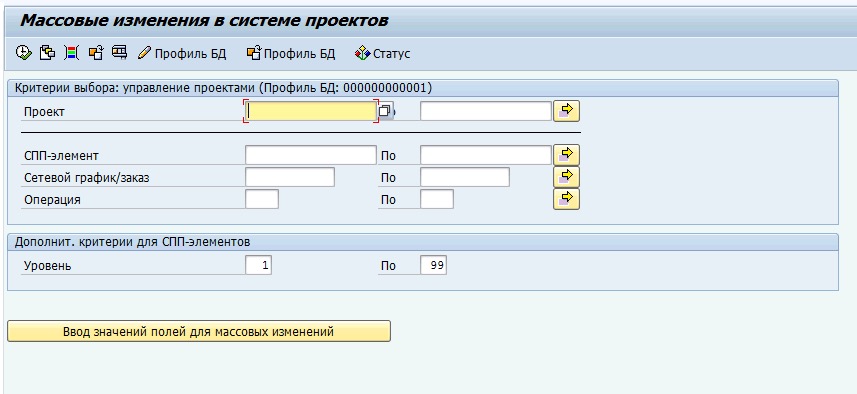
Рис. 1. Начальный экран работы с программой
Также на экране можно указать значения полей для массовых изменений.
2. Выбор значений для изменения
При нажатии на кнопку «Ввод значений полей для массовых изменений» открывается экран для выбора объектов PS и полей (Рис. 2).
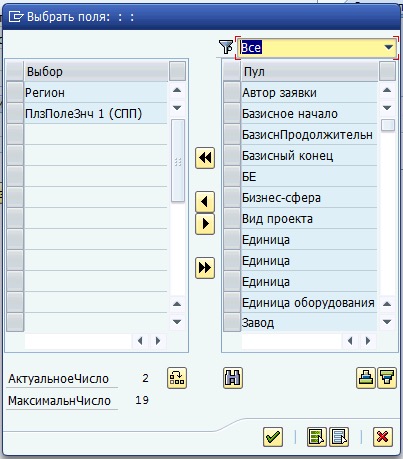
Рис. 2. Выбор полей для изменения
Выбор значений для изменяемых полей производится или для всех выбранных объектов или определяется вводом специфицированных ограничений. Пример выбора значений для изменений: , изменять значения только для СПП-элементов, у которых значение поля «Регион» равно 70 (Рис. 3).

Рис. 3. Ввод значений для изменений
Обратите внимание на небольшую оплошность в системе. При входе в выбор полей по умолчанию открывается вкладка «Определение проекта» и выбора полей на ней нет (Рис. 4).
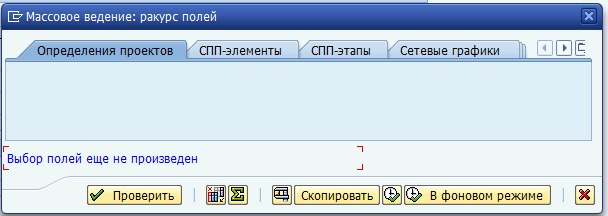
Рис. 4. Пустая вкладка для «Определения проекта»
Это не означает, что массового поменять значения полей в определении проекта вы не можете. Необходимо перейти на любую вкладку, а затем перейти обратно на вкладку «Определение проекта». Поля для замены станут видны (Рис. 5)

Рис. 5. Заполненная вкладка для «Определения проекта»
Также, к сожалению, в программе нельзя выбрать для изменения z-поля. Только стандартный набор групп полей (Рис. 6).
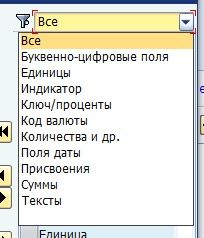
Рис. 6. Выбор групп полей
3. Формулы для числовых полей
Для числовых полей помимо прямого ввода значений доступно применение формул, использующих прежнее значение в качестве аргумента формулы (Рис. 7).

Рис. 7. Экран ввода формулы для значения поля
Например, можно внести формулу:
23+2x, где x – это прежнее значение в поле.
Также доступно указание различных операторов, булевой логики и выход в ABAP-редактор для построения более сложных формул (Рис. 8).

Рис. 8. Экран ввода ABAP-программы для расчета значения поля
4. Ввод изменений в табличном виде
Если выполнять выбор полей для изменения после запуска программы
Если хотите прочитать статью полностью и оставить свои комментарии присоединяйтесь к sapland
ЗарегистрироватьсяУ вас уже есть учетная запись?
Войти

